在CAD中如果想突出一些图层,就可以把那个图层下面的图层遮盖住,这样就只能看到上面的图层了,下面分享CAD中把下面的东西遮住的教程,大家可以参考学习一下我们提供的步骤。
如何将原有图形遮住,将文字信息或其他图形覆盖住原有的图形,且并不影响原有图形。此方法可以大大减轻删除原有图形的反锁工作,为CAD民工们谋福祉。
1、如图所示,文字5在这个设备上,这样标注看不清,若删除线段比较麻烦,但删除了以后修改补上又比较麻烦,现在我教大家一个办法,将5标在这个设备上凸出显示,并遮盖原有的设备,但原有线条又不删除的好办法。
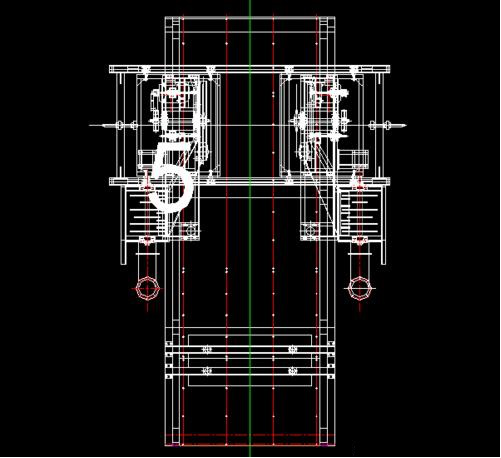
2、首先将5这个文字移除设备之外,输入wipeout 命令绘制一个矩形并回车,将5这个文字包起来,此时5已被覆盖,点击矩形内部,选中5,点击前置命令,此时文字便凸出显示。
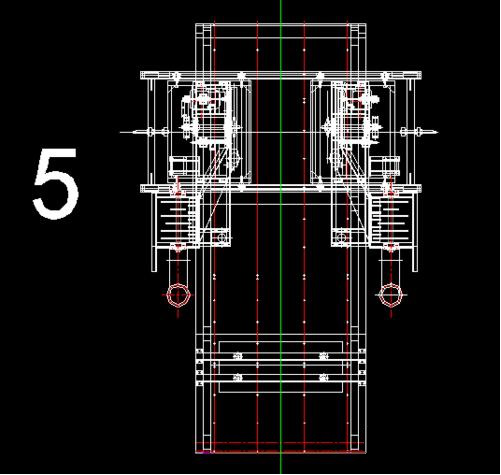
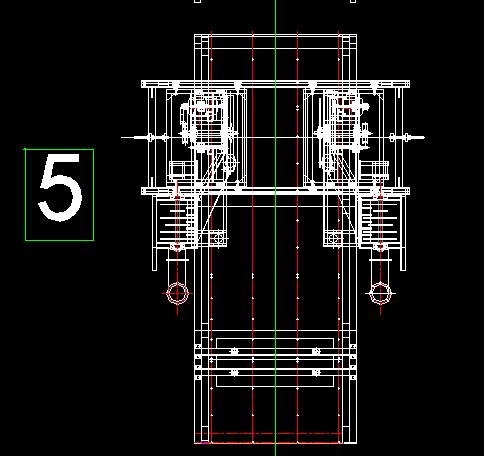
3、将矩形和文字一起移入图形中,输入wipeout回车,F回车, off回车,大功告成。
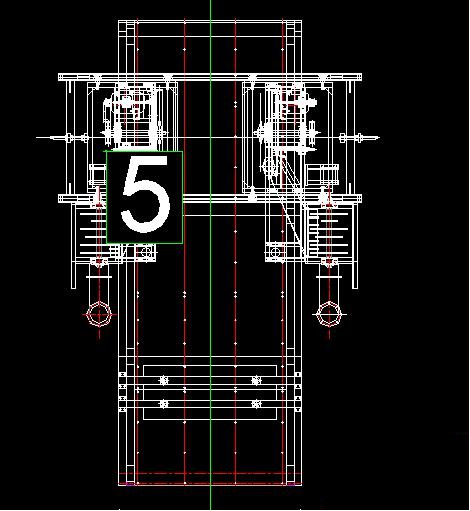
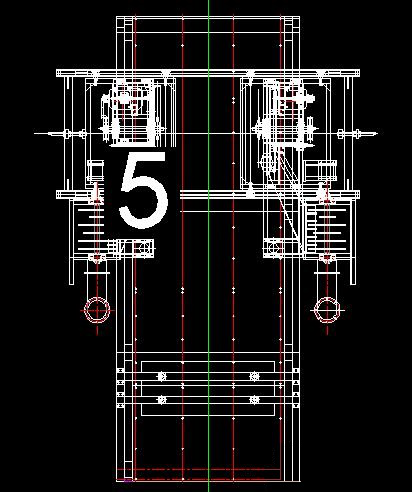
注意:
如果想恢复图形,输入wipeout回车,F回车, on回车即可。出图前wipeout线段可以一直体现,出图之前关闭即可。
推荐阅读:怎样在CAD三维空间中书写文字?
推荐阅读:CAD培训
·定档6.27!中望2024年度产品发布会将在广州举行,诚邀预约观看直播2024-06-17
·中望软件“出海”20年:代表中国工软征战世界2024-04-30
·2024中望教育渠道合作伙伴大会成功举办,开启工软人才培养新征程2024-03-29
·中望将亮相2024汉诺威工业博览会,让世界看见中国工业2024-03-21
·中望携手鸿蒙生态,共创国产工业软件生态新格局2024-03-21
·中国厂商第一!IDC权威发布:中望软件领跑国产CAD软件市场2024-03-20
·荣耀封顶!中望软件总部大厦即将载梦启航2024-02-02
·加码安全:中望信创引领自然资源行业技术创新与方案升级2024-01-03
·玩趣3D:如何应用中望3D,快速设计基站天线传动螺杆?2022-02-10
·趣玩3D:使用中望3D设计车顶帐篷,为户外休闲增添新装备2021-11-25
·现代与历史的碰撞:阿根廷学生应用中望3D,技术重现达·芬奇“飞碟”坦克原型2021-09-26
·我的珠宝人生:西班牙设计师用中望3D设计华美珠宝2021-09-26
·9个小妙招,切换至中望CAD竟可以如此顺畅快速 2021-09-06
·原来插头是这样设计的,看完你学会了吗?2021-09-06
·玩趣3D:如何使用中望3D设计光学反光碗2021-09-01
·玩趣3D:如何巧用中望3D 2022新功能,设计专属相机?2021-08-10
·CAD图形数据提取技巧你知道吗?2020-05-15
·CAD如何创建不规则视口?2022-08-11
·DWL文件在CAD中作用是什么?2020-05-11
·用CAD在二维视图中画三维图的操作方法2017-11-08
·CAD绘制小丑2022-09-08
·CAD中多行文字标尺的使用技巧2018-08-10
·CAD怎么画角度?2017-06-15
·CAD中的图块复制粘贴到另一张图时被改变了2017-08-22














